wps文件夹加密最简单的方法 WPS加密文件怎么设置密码
更新时间:2023-12-30 13:02:34作者:xiaoliu
在如今信息爆炸的时代,保护个人和机密文件的安全显得尤为重要,WPS作为一款常用的办公软件,其文件加密功能成为了许多用户关注的焦点。如何使用WPS对文件进行加密并设置密码呢?下面将介绍WPS文件夹加密的最简单方法,帮助大家轻松保护自己的文件安全。无论是个人隐私文件还是商务文件,通过设置密码,只有掌握密码的人才能访问,有效地保护了文件的机密性。让我们一起来了解具体的操作步骤吧!
具体方法:
1.首先我们打开WPS软件。
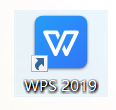
2.然后我们左上角点击【文件】。
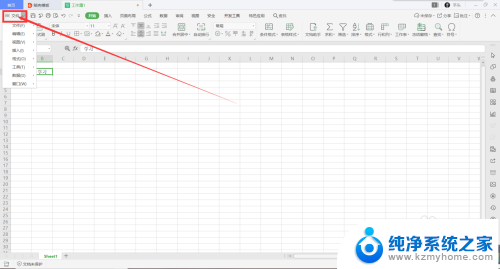
3.在【文件】中选择【文件加密】。
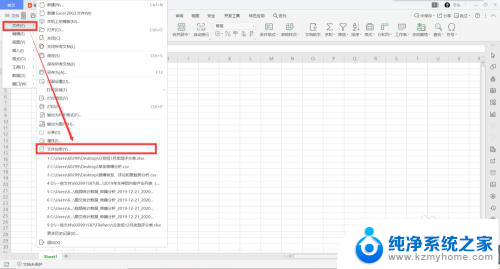
4.在【选项】中【打开权限】输入自己想设置的密码,然后点击【确定】。
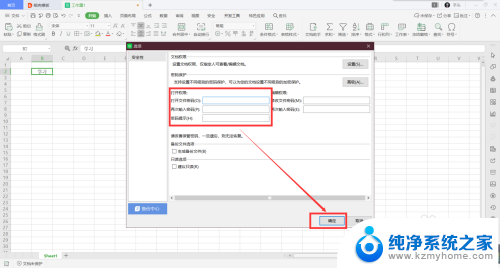
以上就是wps文件夹加密最简单的方法的全部内容,有出现这种现象的朋友不妨根据我的方法来解决吧,希望能够对大家有所帮助。
- 上一篇: 如何卸载微信游戏 微信游戏删除步骤
- 下一篇: 笔记本电脑插了网线怎么联网 笔记本插网线连接方法
wps文件夹加密最简单的方法 WPS加密文件怎么设置密码相关教程
- u盘怎么单独加密一个文件夹 U盘加密文件夹设置方法
- 压缩文件夹加密码怎么设置 设置压缩文件夹密码的步骤
- u盘上设置加密文件夹怎么设置 U盘怎么加密和设置密码
- wps加密的文件怎样解密 如何解密wps加密的文件
- u盘文件夹可以加密吗 U盘怎么加密和设置密码
- 怎样给u盘里的文件夹加密 U盘单独文件夹加密教程
- wps文件怎么加密 wps文件加密设置步骤
- 怎么给压缩文件添加密码 压缩文件密码设置方法
- wps加密文件怎么取消 wps加密文件无法打开怎么取消
- 电脑上给文件夹设置密码怎么弄 文件夹如何设置密码
- 笔记本电脑的麦克风可以用吗 笔记本电脑自带麦克风吗
- thinkpad没有蓝牙 ThinkPad笔记本如何打开蓝牙
- 华为锁屏时间设置 华为手机怎么调整锁屏时间
- 华为的蓝牙耳机怎么连接 华为蓝牙耳机连接新设备方法
- 联想电脑开机只显示lenovo 联想电脑开机显示lenovo怎么解决
- 微信怎么找回原密码 微信密码忘记怎么找回
电脑教程推荐
- 1 笔记本电脑的麦克风可以用吗 笔记本电脑自带麦克风吗
- 2 联想电脑开机只显示lenovo 联想电脑开机显示lenovo怎么解决
- 3 如何使用光驱启动 如何设置光驱启动顺序
- 4 怎么提高笔记本电脑屏幕亮度 笔记本屏幕亮度调节方法
- 5 tcl电视投屏不了 TCL电视投屏无法显示画面怎么解决
- 6 windows2008关机选项 Windows server 2008 R2如何调整开始菜单关机按钮位置
- 7 电脑上的微信能分身吗 电脑上同时登录多个微信账号
- 8 怎么看电脑网卡支不支持千兆 怎样检测电脑网卡是否支持千兆速率
- 9 荣耀电脑开机键在哪 荣耀笔记本MagicBook Pro如何正确使用
- 10 一个耳机连不上蓝牙 蓝牙耳机配对失败